Cara Menggunakan WhatsApp di Linux Menggunakan Klien Whatsapp Web
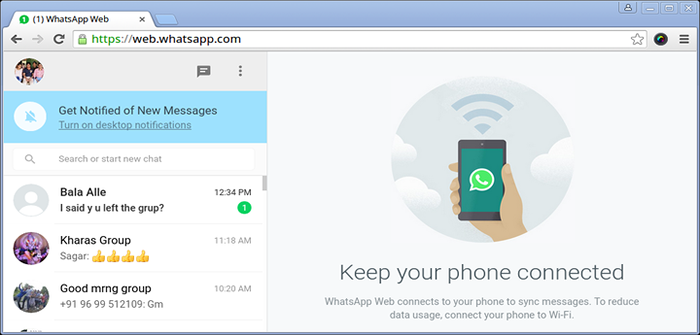
- 4752
- 131
- Simon Cormier
Sebagian besar dari kita menggunakan beberapa Layanan Pesan Instan dari satu jenis atau yang lain. Ada banyak AKU klien, yang mendapatkan perhatian anak muda secara khusus, Ada apa adalah salah satunya.
Didirikan di tahun ini 2009 oleh Brian Acton Dan Jan Koum, mantan karyawan Yahoo, saat ini Ada apa digunakan oleh beberapa 800 juta orang di seluruh dunia dan mempertimbangkan populasi dunia sekarang 7.2 miliar, Setiap orang kesembilan di bumi ini menggunakan Ada apa. Statistik ini cukup untuk mengatakan seberapa terkenal Ada apa adalah, terlepas dari kenyataan bahwa layanan pesan instan ini menghadapi larangan atau ancaman untuk melarang di beberapa negara di dunia.
Facebook diperoleh Ada apa dengan membayar $ 19 miliar Jumlah tengara pada kuartal pertama tahun 2014. Sejak itu beberapa fitur telah ditambahkan Ada apa Seperti panggilan dan klien web layak untuk disebutkan.
Apa fitur klien web dari whatsapp
Di dalam Januari tahun ini (2015) Ada apa Datang dengan fitur yang disebut Klien Web. Menggunakan Klien Web fitur, memungkinkan untuk mengakses whatsapp di komputer melalui a Http browser web.
Saya telah mengujinya di kotak Linux saya dan itu berhasil tanpa masalah apa pun. Yang terbaik adalah tidak mengharuskan Anda untuk mengunduh dan menginstal aplikasi/perangkat lunak apa pun di perangkat Anda (ponsel dan kotak Linux).
Artikel ini bertujuan untuk menyiapkan klien web untuk whatsapp di linux desktop.
Hal -hal yang harus Anda ketahui tentang klien web
- Klien Web adalah perpanjangan dari ponsel Anda.
- Percakapan dan pesan cermin browser http dari perangkat seluler Anda.
- Semua pesan dan percakapan Anda duduk di perangkat seluler Anda.
- Perangkat seluler Anda harus tetap terhubung ke internet saat dicerminkan oleh HTTP Browser.
Prasyarat
- Koneksi internet yang berfungsi (lebih disukai tidak terbatas).
- Telepon Andriod. Kami belum menguji namun perangkat pada platform lain harus berfungsi.
- Versi terbaru WhatsApp.
- Kotak Linux dengan fungsionalitas berbasis browser web HTTP maka setiap distribusi Linux berbasis GUI (juga Windows dan Mac) harus bekerja di luar kotak.
Lingkungan pengujian kami
Platform Platform Seluler
Sony Xperia Z1 (Nomor Model C6902) Didukung oleh Android 5.0.2 Versi Kernel: 3.4.0-PerF-G9AC047C7 Whatsapp Messenger Versi 2.12.84
Platform Linux
Sistem Operasi: Debian 8.0 (Jessie) Prosesor Arsitektur: X86_64 HTTP Web Browser: Google Chrome Versi 42.0.2311.152
Cara menggunakan klien web whatsapp di mesin linux Anda
1. Pergi ke https: // web.ada apa.com.
Anda akan melihat dua hal di halaman ini.
- Kode QR : Ini adalah kode aman yang memungkinkan Anda menyinkronkan ponsel Anda ke kotak Linux melalui browser http.
- Biarkan saya masuk ke dalam kotak centang : Ini akan membuat Anda masuk sampai Anda mengklik keluar.
Penting: Jika Anda berada di komputer publik, Anda mungkin harus mencatat "Biarkan saya tetap masuk"Kotak centang.
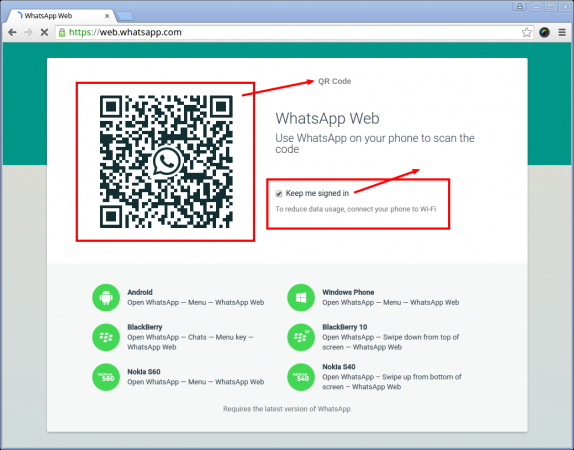 Web WhatsApp Browser
Web WhatsApp Browser 2. Sekarang buka Ada apa di ponsel Anda dan pergi ke Menu dan klik 'Whatsapp Web'.
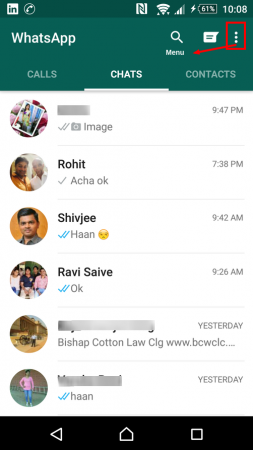 Menu WhatsApp
Menu WhatsApp 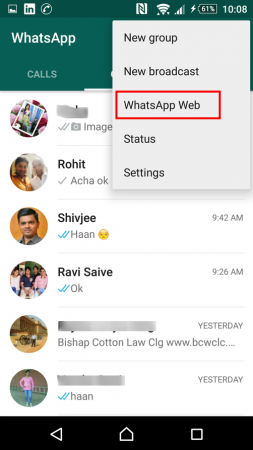 Whatsapp Web
Whatsapp Web Catatan: Jika Anda tidak menemukan 'Whatsapp WebOpsi, Anda perlu memperbarui WhatsApp Anda ke versi terbaru.
3. Anda akan mendapatkan antarmuka di mana garis horizontal hijau bergerak ke atas untuk memindai Qr kode. Cukup arahkan kamera perangkat seluler Anda ke kode QR pada layar browser web komputer Anda (rujuk titik #1 di atas).
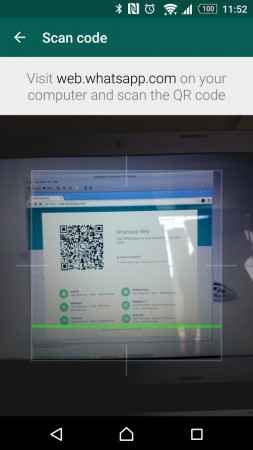 Whatsapp Web QR Code scan
Whatsapp Web QR Code scan 4. Segera setelah Anda memindai kode QR, percakapan WhatsApp Anda mendapat sinkronisasi pada mesin Linux Anda melalui browser web HTTP. Semua percakapan Anda masih ada di ponsel Anda dan Anda dapat mengaksesnya bahkan saat terhubung melalui web.
Yang perlu Anda pastikan adalah koneksi internet yang kuat dan konsisten, lebih disukai a Wifi Koneksi sehingga biaya operator tidak akan membuat lubang di saku Anda.
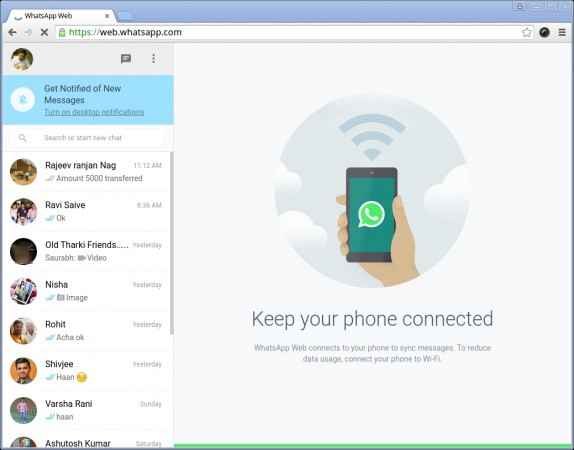 Whatsapp Web terhubung
Whatsapp Web terhubung 5. Anda dapat memeriksa/membalas/menyimpan percakapan di kotak Linux Anda. Anda juga dapat melihat detail kontak di panel kanan.
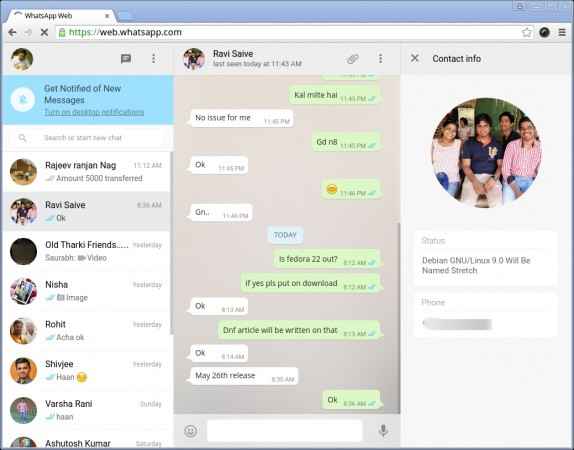 Detail kontak whatsapp
Detail kontak whatsapp 6. Jika Anda perlu keluar, Anda dapat mengklik Menu dan klik keluar.
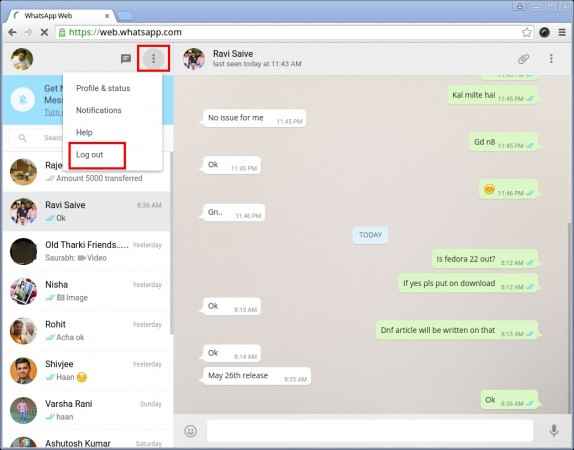 WhatsApp Logout
WhatsApp Logout 7. Jika Anda mengklik “Whatsapp Web”Di perangkat seluler Anda saat terhubung melalui internet ke PC Linux, Anda akan melihat bahwa itu menunjukkan detail informasi login aktif terakhir yaitu., Browser, Lokasi Geografis, Jenis OS (termasuk Arsitektur). Anda memiliki opsi untuk keluar.
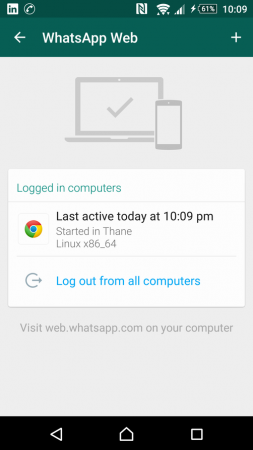 Detail login whatsapp
Detail login whatsapp 8. Ingat Anda hanya dapat memiliki satu contoh Ada apa Web di komputer Anda. Jika Anda mengarahkan tab lain ke alamat yang sama (https: // web.ada apa.com), sementara itu terbuka di tab lain, tab terbaru akan menunjukkan sinkronisasi WhatsApp Anda dan semua tab lain yang sebelumnya menjalankan WhatsApp Web akan menunjukkan peringatan seperti di bawah ini.
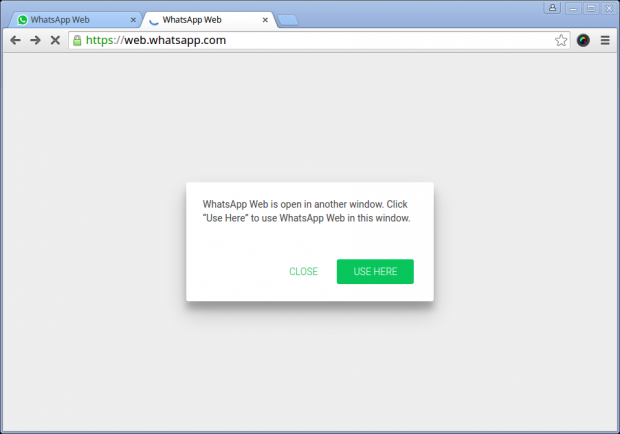 Peringatan Web Whatsapp
Peringatan Web Whatsapp Kesimpulan
Tidak ada lagi yang bisa Anda harapkan dari ini Whatsapp Web. Ini juga bukan ilmu roket untuk mereka yang memiliki bisnis melalui WhatsApp atau perlu mengirim pesan sepanjang hari tetapi menemukan tombol QWERTY dan layar sentuh yang tidak mudah untuk mengetik, ini adalah alat untuk Anda.
Bagi orang -orang seperti kita yang terus menghabiskan banyak waktu di komputer tidak perlu mengangkat telepon untuk memeriksa apakah ada bip untuk masuk Pesan WhatsApp. Yang saya butuhkan hanyalah mengarahkan kembali browser saya https: // web.ada apa.com dan periksa ada sesuatu yang diperlukan atau tidak. Mungkin seseorang mempertanyakan bahwa itu akan membuat mereka pecandu whatsapp, sisi lain dari ini adalah Anda tidak akan terputus saat bekerja (tidak perlu memeriksa perangkat lain).
Nah inilah yang saya pikirkan. Saya ingin tahu apa yang Anda pikirkan? Juga jika saya dapat membantu Anda dengan cara apa pun pada subjek di atas. Tetap sehat, tetap terhubung. Berikan kami umpan balik Anda dalam komentar. Suka dan bagikan kami dan bantu kami menyebar.
- « 10 penggunaan yang luar biasa dan misterius (!) Simbol atau operator dalam perintah Linux
- RHCSA Series YUM Paket Management, Tugas Mengotomatisasi Dengan Log Sistem CRON dan Pemantauan - Bagian 10 »

